×[PR]上記の広告は3ヶ月以上新規記事投稿のないブログに表示されています。新しい記事を書く事で広告が消えます。
wifiからLAN接続に変更
PS4®用ワイヤレスコントローラー(DUALSHOCK 4)使用
解像度 1280x720 (720p)
※ゲーム起動後コントローラーが効かなくなる時がある
ゲーム途中から効かなくなる事は今のところは無いです
1050tiなので720pにしています
何故か1080pだとコントローラーの問題は無い感じです
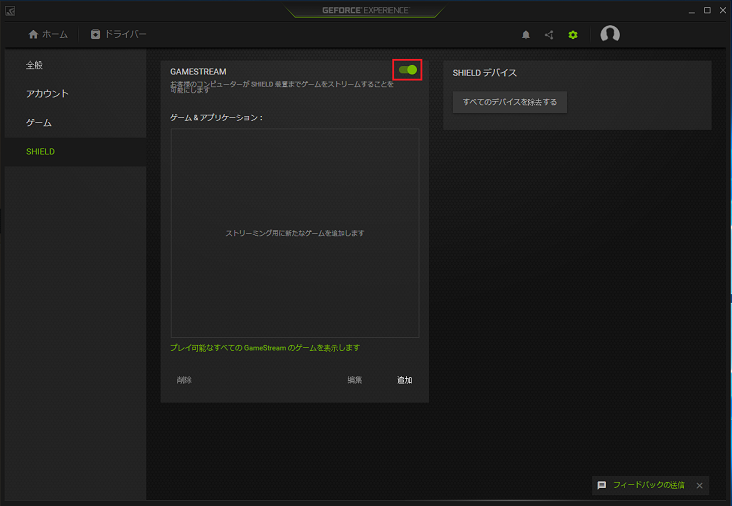
GeForce Experienceを起動
GAMESTREAMを有効にする
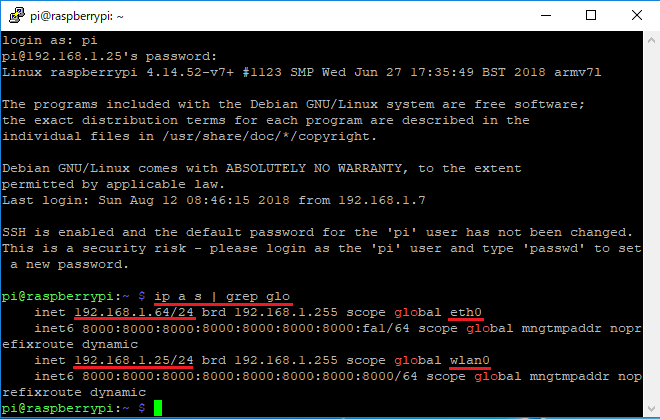
Raspberry Pi 3 にLANを接続する
sshで接続し作業を行う
インタフェース名を確認
$ip a s | grep glo
eth0 LANのIPを確認
wlan0 無線LANのIPを確認

dhcpcd の設定ファイルを編集
$sudo nano /etc/dhcpcd.conf
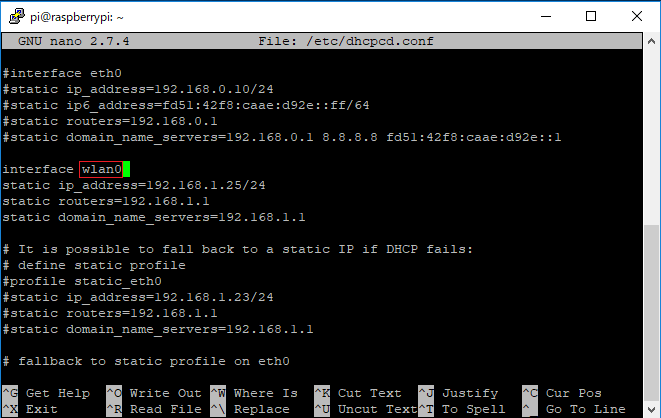 wlan0 を確認
wlan0 を確認

eth0 に変更
ファイルの保存
Ctrl+o
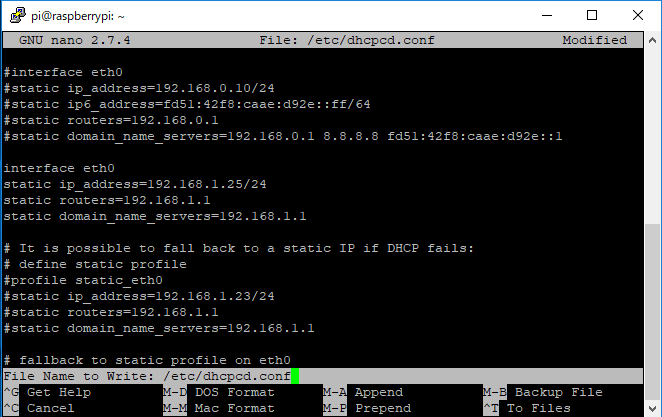
Enter
終了
Ctrl+x
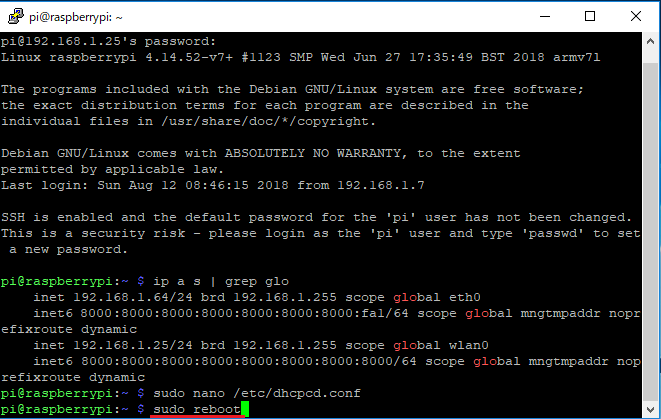
再起動
$sudo reboot
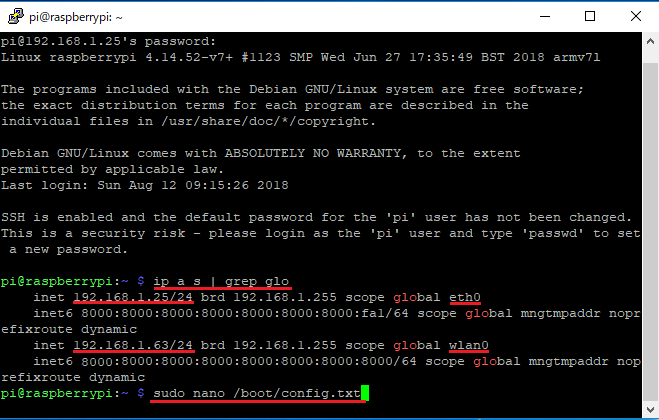
sshで再接続
インタフェース名を確認
$ip a s | grep glo
使用しているIPがLAN側に変更
wifiを無効にします
config.txtを編集
$sudo nano /boot/config.txt
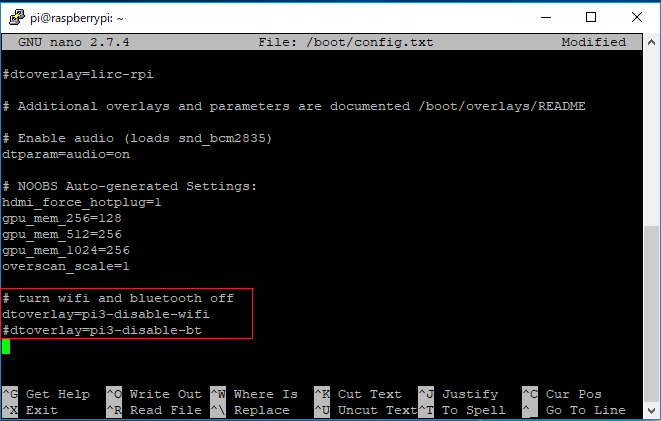
wifi - bluetooth
on-offの設定項目
最後に行に追加
######################################
# turn wifi and bluetooth off
dtoverlay=pi3-disable-wifi
#dtoverlay=pi3-disable-bt
######################################
wifi
dtoverlay=pi3-disable-wifi
bluetooth
dtoverlay=pi3-disable-bt
on にしたい場合は先頭に#をつける
offにしたい場合は先頭の#を外す
ファイルの保存
Ctrl+o
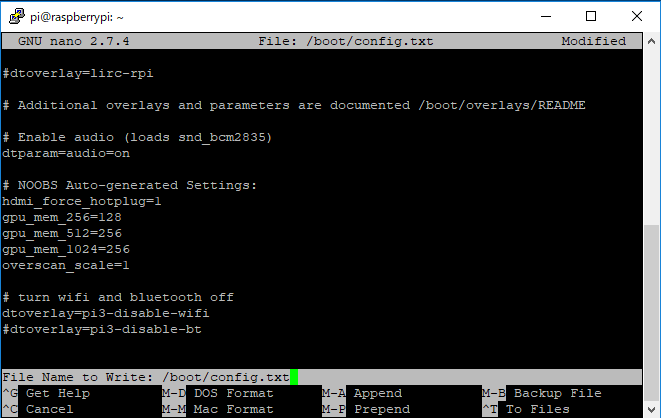
Enter
終了
Ctrl+x
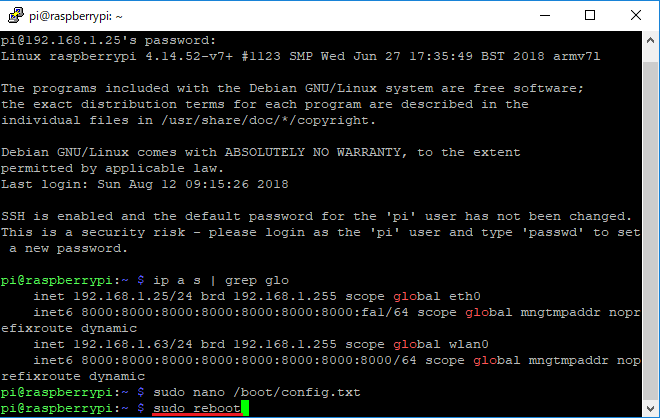
再起動
$sudo reboot
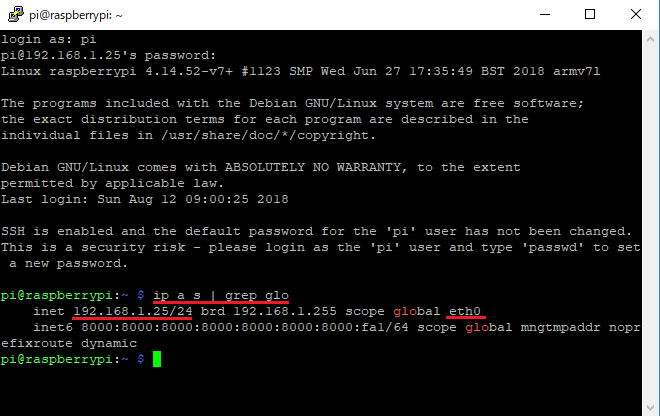
sshで再接続
インタフェース名を確認
$ip a s | grep glo
wlan0が無くなりました
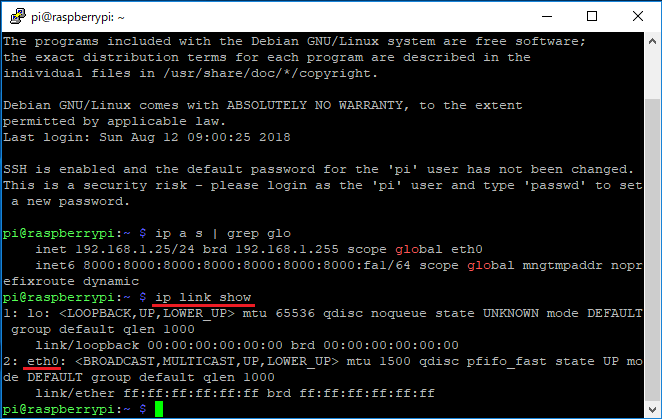
すべてのインターフェイスの情報を表示
$ip link show
wlan0はありませんね
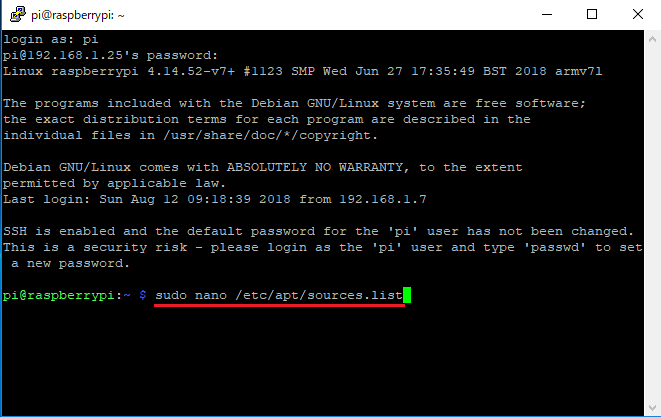
sources.list に追加します
$sudo nano /etc/apt/sources.list
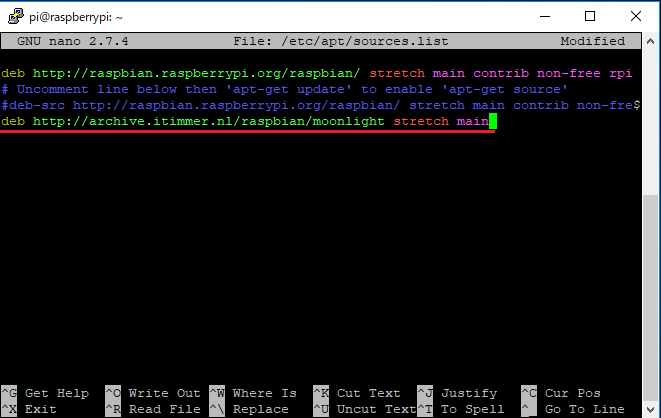
deb http://archive.itimmer.nl/raspbian/moonlight stretch main
ファイルの保存
Ctrl+o

Enter
終了
Ctrl+x
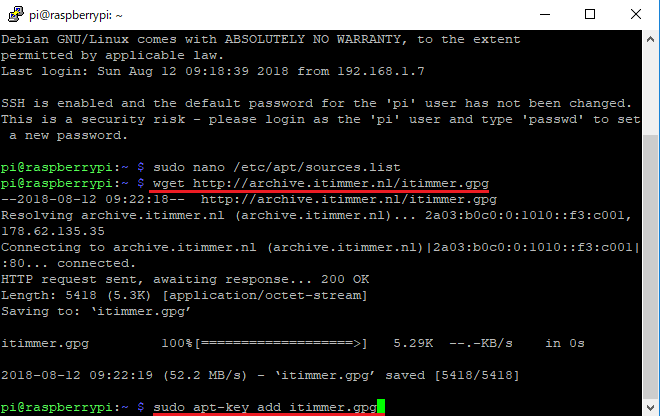
GPGキーを取得してインストール
$wget http://archive.itimmer.nl/itimmer.gpg
$sudo apt-key add itimmer.gpg
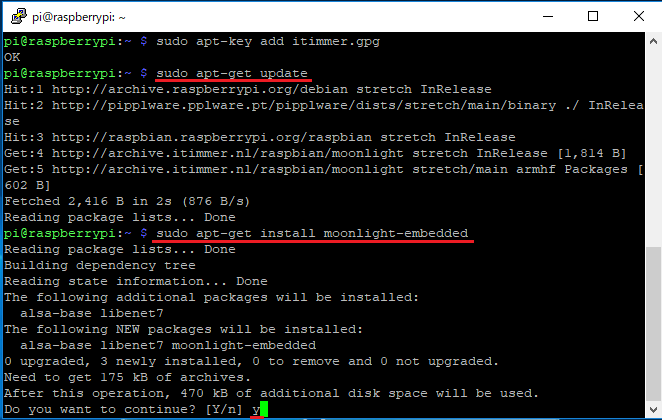
パッケージリストの更新
moonlight-embeddedをインストール
$sudo apt-get update
$sudo apt-get install moonlight-embedded
y
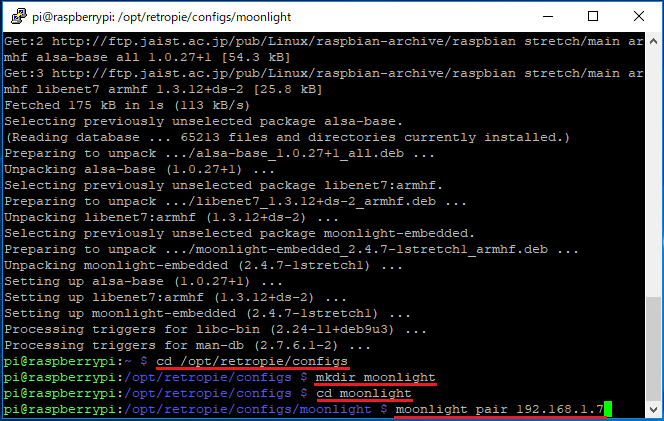
$cd /opt/retropie/configs
$mkdir moonlight
$cd moonlight
ペアリング
$moonlight pair PCのIPアドレス
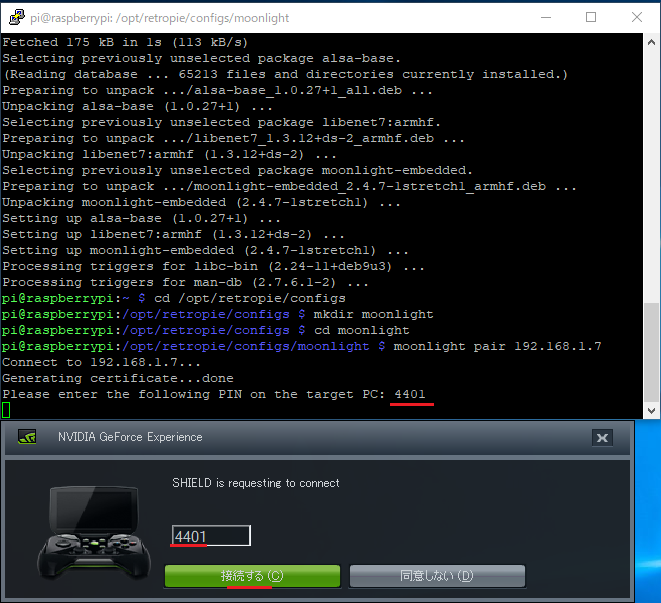 数字を入力し接続
数字を入力し接続
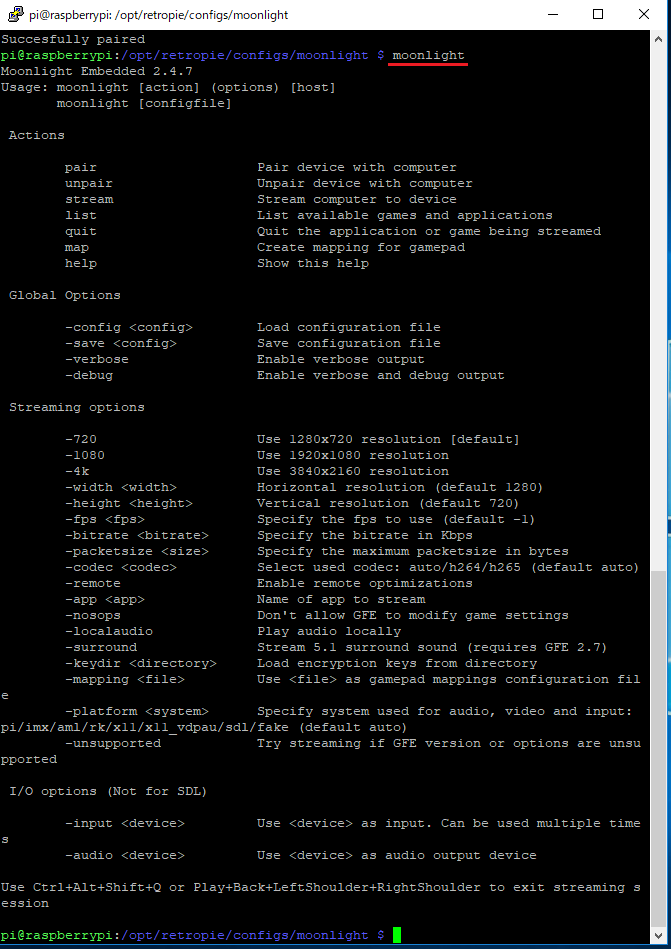
moonlight 使い方
$moonlight
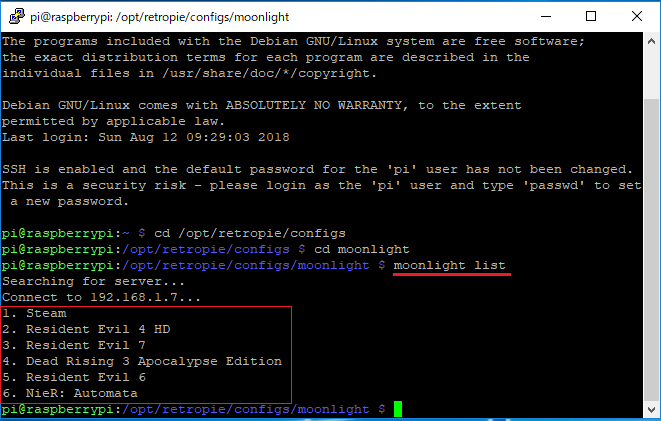
利用可能なゲームとアプリケーションの一覧表示
$moonlight list
単独で起動させたい場合の参考になる
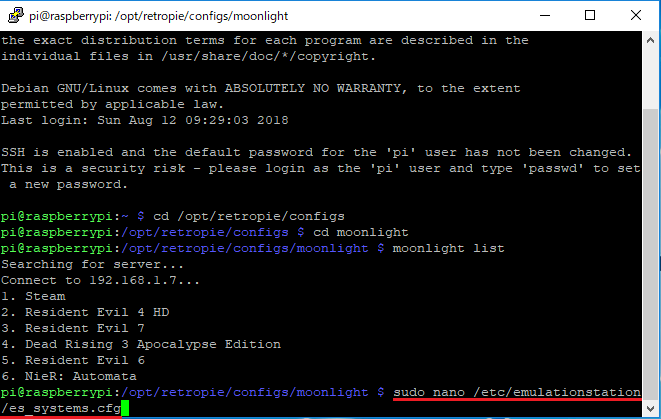 $sudo nano /etc/emulationstation/es_systems.cfg
$sudo nano /etc/emulationstation/es_systems.cfg
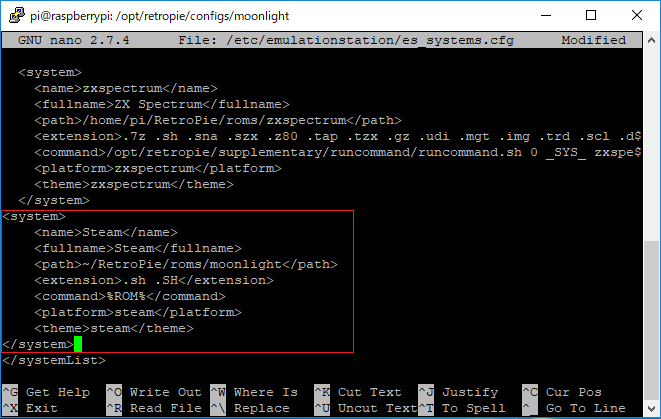
#############################################################
<system>
<name>Steam</name>
<fullname>Steam</fullname>
<path>~/RetroPie/roms/moonlight</path>
<extension>.sh .SH</extension>
<command>%ROM%</command>
<platform>steam</platform>
<theme>steam</theme>
</system>
#############################################################
ファイルの保存
Ctrl+o
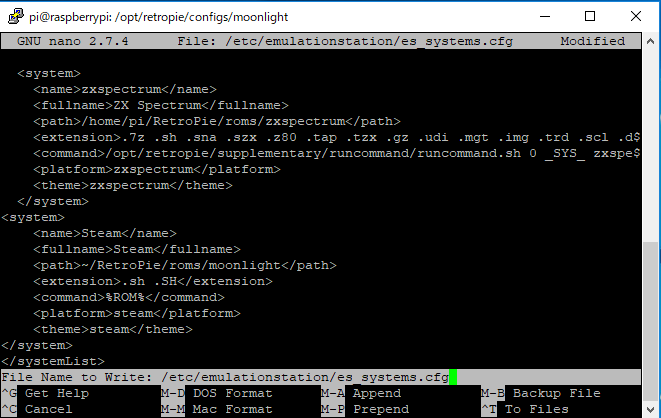
Enter
終了
Ctrl+x
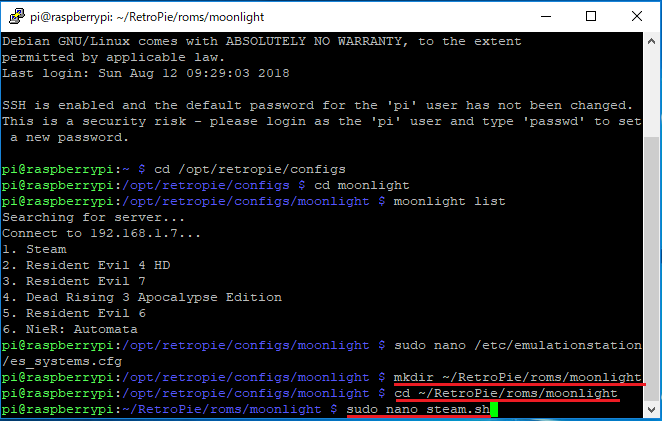
$mkdir ~/RetroPie/roms/moonlight
$cd ~/RetroPie/roms/moonlight
$sudo nano steam.sh
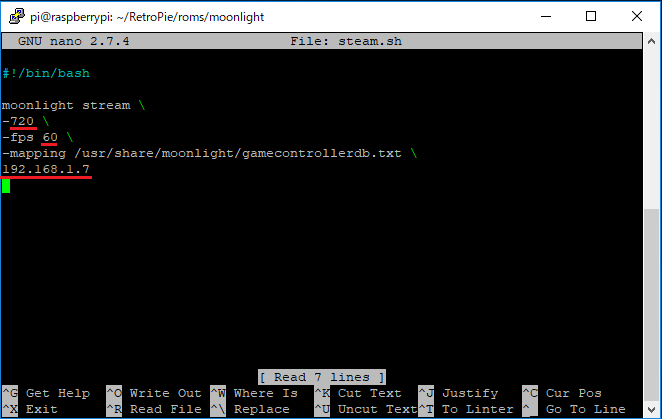
##################################################
#!/bin/bash
moonlight stream \
-720 \
-fps 60 \
-mapping /usr/share/moonlight/gamecontrollerdb.txt \
PCのIPアドレス
##################################################
# ※720pの60fpsに設定
ファイルの保存
Ctrl+o
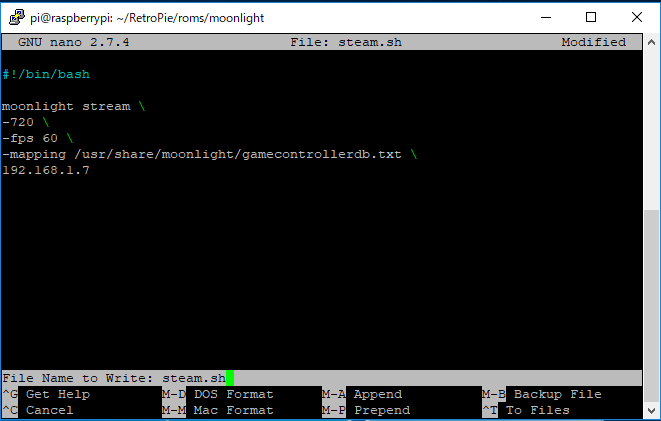
Enter
終了
Ctrl+x

$sudo chmod +x steam.sh
再起動
$sudo reboot
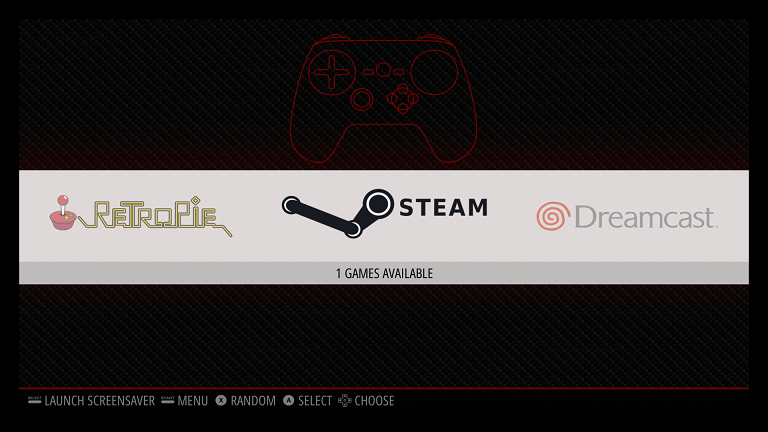 STEAMを起動させてみる
STEAMを起動させてみる
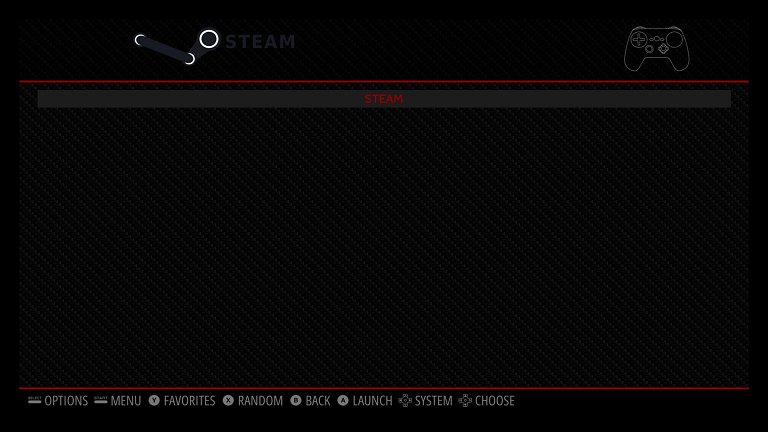 STEAM
STEAM
 設定
設定
 コントローラ設定
コントローラ設定
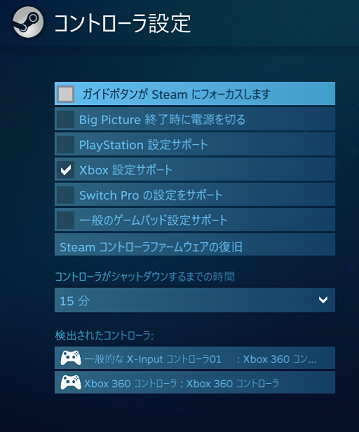
xbox360で認識されているみたい
xbox設定サポートにチェック
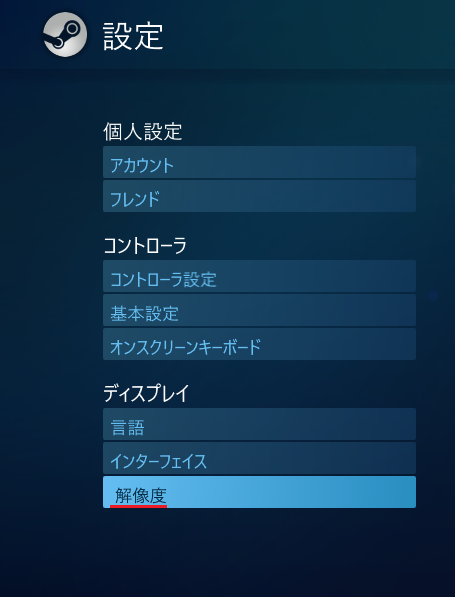 解像度
解像度
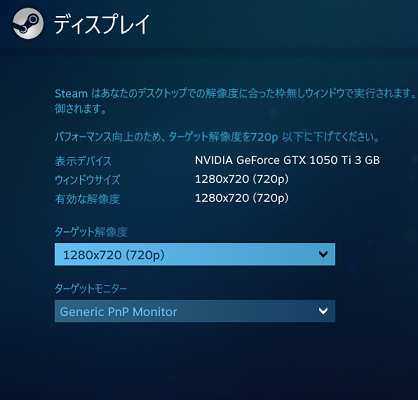
1280x720 (720p)
1050tiの3GB
個人的にはよく動いていると思う
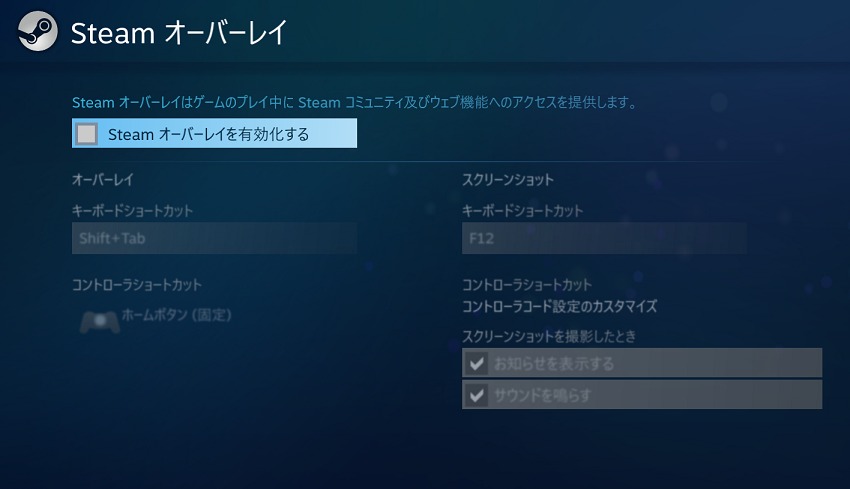 Steam オーバーレイは無効化しています
Steam オーバーレイは無効化しています
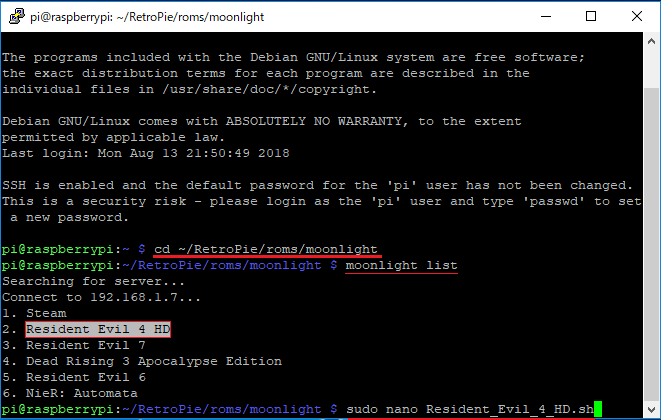
ゲームを直接起動させる場合
sshで接続
$cd ~/RetroPie/roms/moonlight
利用可能なゲームとアプリケーションの一覧表示
$moonlight list
表示されたゲーム名で直接起動できます
※表示されないゲームはsteamから
シェルスクリプト作成
$sudo nano Resident_Evil_4_HD.sh
※名前は好きにどうぞ
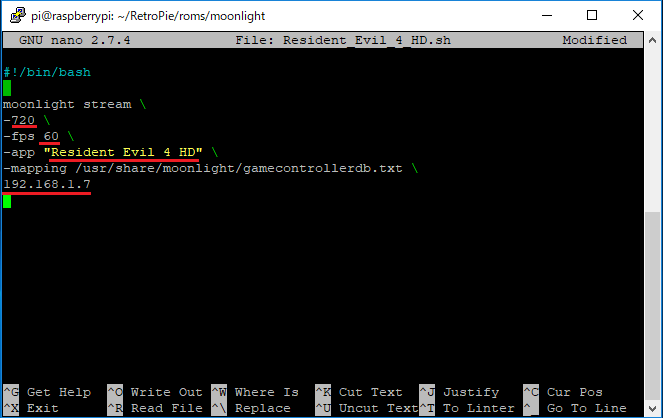
##################################################
#!/bin/bash
moonlight stream \
-720 \
-fps 60 \
-app "Resident Evil 4 HD" \
-mapping /usr/share/moonlight/gamecontrollerdb.txt \
PCのIPアドレス
##################################################
# ※720pの60fpsに設定
追加オプション
-app ゲーム名で直接起動
-app "Resident Evil 4 HD"
ゲーム名にスペースがある場合
"(ダブルクォーテーション)で挟みます
スペースがない場合は必要ありません
ファイルの保存
Ctrl+o
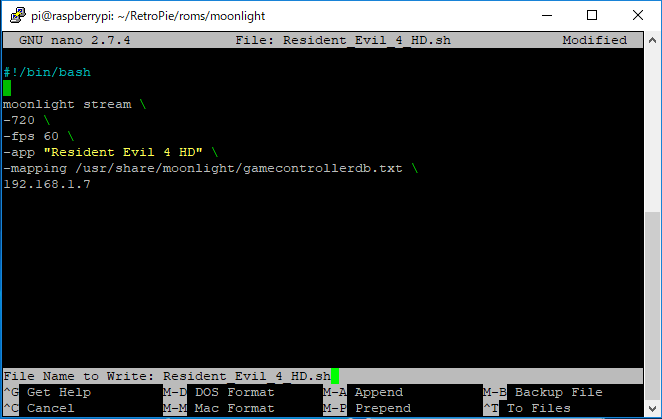
Enter
終了
Ctrl+x

シェルスクリプトに実行権限を与える
$sudo chmod +x Resident_Evil_4_HD.sh
ログアウト
$exit
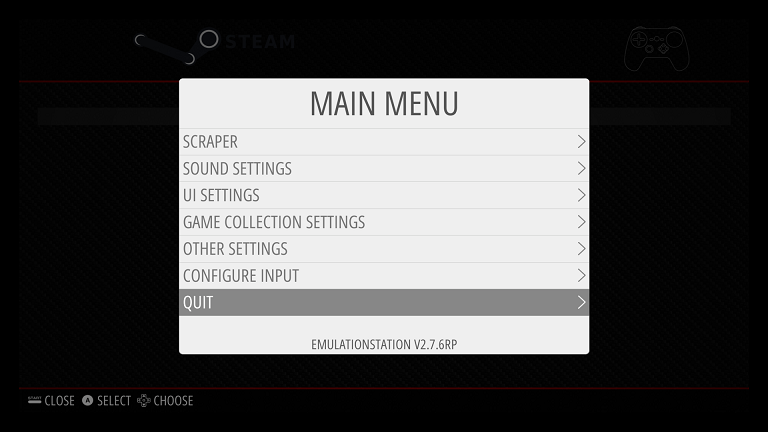
ROMの再読込
スタートボタン
QUIT
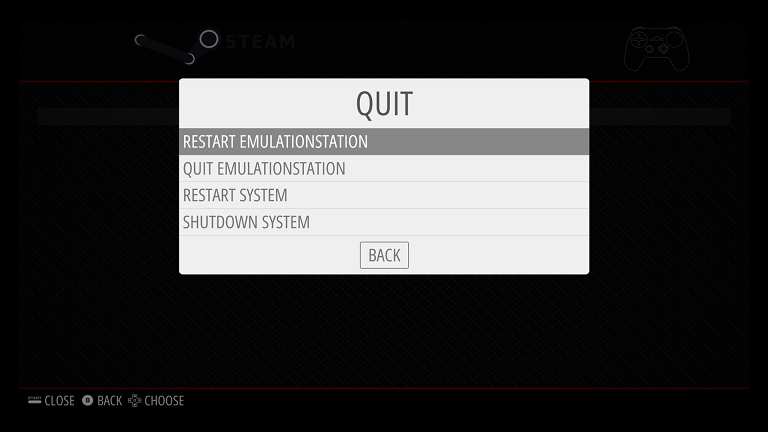 RESTART EMULATIONSTATION
RESTART EMULATIONSTATION
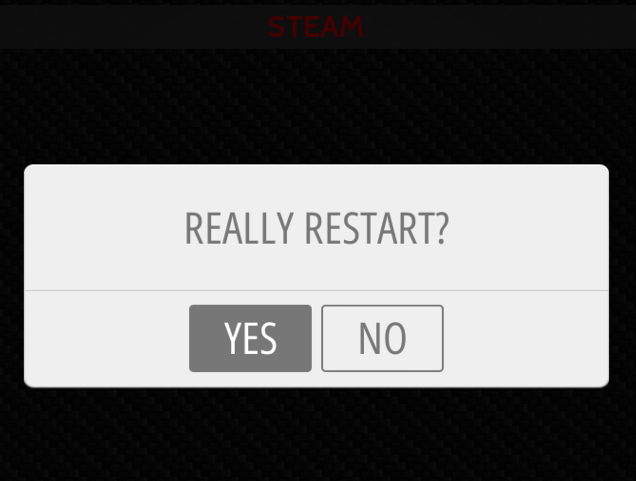 YES
YES
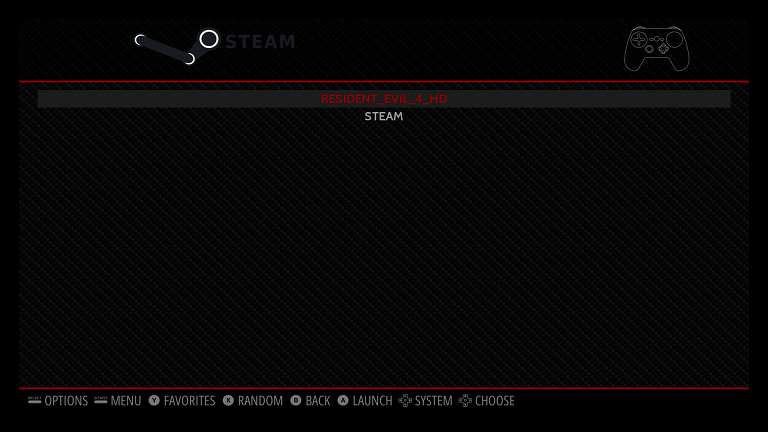
STEAMを開く
新しく表示され起動できるか確認
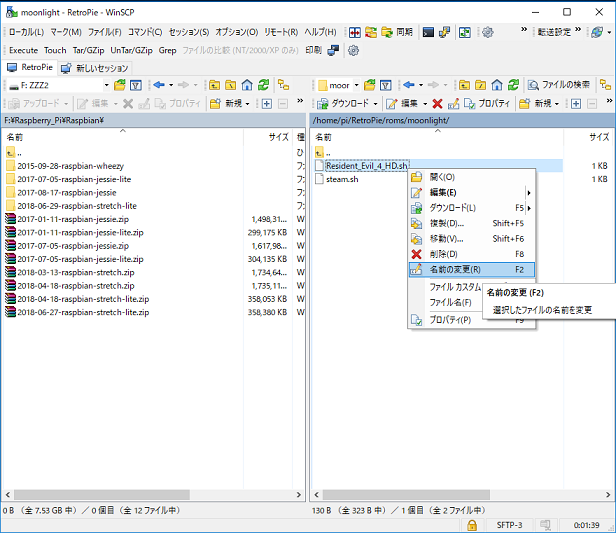
日本語表示させる
※ fonts-droid-fallback インストールしている場合
WinSCPで接続
/home/pi/RetroPie/roms/moonlight/
Resident_Evil_4_HD.shの名前の変更
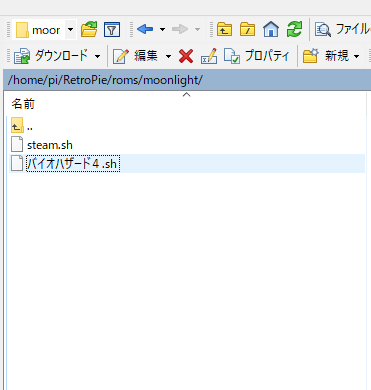 定番の日本名で
定番の日本名で
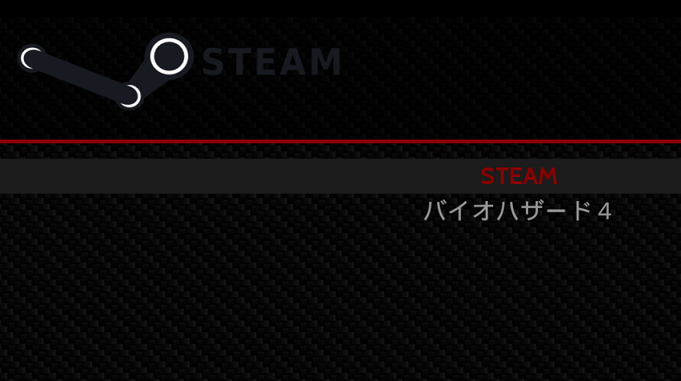
EMULATIONSTATIONを再起動
日本語で表示され起動できるか確認
 [0回]
[0回]
PR
